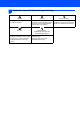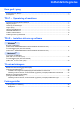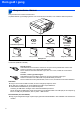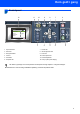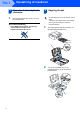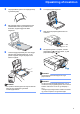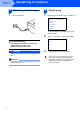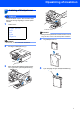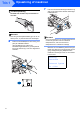Hurtig installationsvejledning DCP-330C DCP-540CN Før du kan bruge maskinen, skal du stille hardwaren op og installere softwaren. Sørg for at læse Hurtig installationsvejledning, der indeholder de relevante instruktioner vedrørende opsætning og installation. Trin 1 Opsætning af maskinen Trin 2 Installere drivere og software Installation udført! Gem denne Hurtig installationsvejledning, Brug’sanvisning og den medfølgende cd-rom på et sted, hvor du altid har dem ved hånden.
1 Symboler anvendt i denne brugsanvisning Advarsel Forsigtig Forkert opsætning Advarsler giver dig besked om, hvordan du undgår personskade. Forsigtighedsforanstaltninger angiver procedurer, du skal følge eller undgå for at forhindre eventuel beskadigelse af maskinen eller andre objekter. Ikoner for forkert opsætning gør opmærksom på enheder og funktioner, der ikke er kompatible med maskinen.
Indholdsfortegnelse Kom godt i gang Komponenterne i kassen ............................................................................................................................. 2 Kontrolpanel ................................................................................................................................................. 3 Trin 1 – Opsætning af maskinen Fjernelse af de beskyttende elementer ..............................................................................................
Kom godt i gang 1 1 Komponenterne i kassen Komponenterne kan variere fra land til land. Al pakkemateriale og emballage gemmes til en eventuel senere situation, hvor maskinen skal transporteres. Hurtig installationsvejledning Cd-rom Sort (LC1000 BK) Gul (LC1000Y) Brugsanvisning Netledninger For Danmark For øvrige Cyan (LC1000C) Magenta (LC1000M) Blækpatroner Et interfacekabel er ikke standardtilbehør.
Kom godt i gang 2 Kontrolpanel 12 11 10 9 8 7 2 3 4 6 01 Kvalitet Forstr/Fmindsk Papirtype Papirstørrelse Lysstyrke Normal 100% Alm.papir A4 0 1 1 Kopiantal-taster 7 On/Off-tast 2 Menutast 8 Ink Management-tast 3 Navigationstaster 9 Scan-tast 4 Ok-tast 10 PhotoCapture-tast 5 Starttaster 11 Advarselslysdiode 6 Stop/Exit-tast 12 LCD (Liquid Crystal Display) 5 Der findes oplysninger om kontrolpanelet i Kontrolpaneloversigt i Kapitel 1 i Brugsanvisningen.
Trin 1 Opsætning af maskinen 1 1 1 Fjernelse af de beskyttende elementer 2 Du kan ilægge op til 100 ark 80 g/m2 (20 lb) papir. Yderligere oplysninger findes i Anvendeligt papir og andre papirtyper i kapitel 2 i brugsanvisningen. Fjern det beskyttende tape og film, der er på scannerglaspladen. Forkert opsætning Tilslut IKKE interfacekablet. Tilslutning af interfacekablet foretages under softwareinstallationsprocessen.
Opsætning af maskinen 3 4 5 Luft papirstakken godt for at undgå papirstop og fremføringsfejl. Sæt forsigtigt papiret i papirmagasinet med udskriftssiden nedad og overkanten først. Kontrollér, at papiret ligger helt fladt i magasinet. 6 7 8 Justér forsigtigt papirsidestyrene med begge hænder samt papirlængdestyrene, så de passer til papiret. Sørg for at papiret rører kanten af papiret. Luk udgangspapirmagasinet. Skub langsomt papirmagasinet helt ind i maskinen.
Trin 1 3 1 Opsætning af maskinen Tilslutning af netledningen Tilslut netledningen. 4 1 Valg af sprog Efter tilslutning af netledningen, vil LCD'et vise: Select Language English Norsk Svenska Dansk Suomi Tryk på a eller b for at vælge sprog, og tryk herefter på OK. 2 Dansk Yes No Forkert opsætning Tilslut IKKE interfacekablet. Tilslutning af interfacekablet foretages under softwareinstallationsprocessen. Advarsel Maskinen skal være forsynet med et jordforbundet stik.
Opsætning af maskinen 5 Isætning af blækpatroner Advarsel Hvis du får blæk i øjnene, skal du straks skylle dem med vand og søge læge, hvis der opstår irritation. 1 LCD’en viser: 1 Ingen patron Sort Gul Cyan Magenta Bemærk! Den gule beskyttelsesdel må ikke kasseres. Du får brug for den, hvis du skal transportere maskinen. Bemærk! 4 Tag blækpatronen ud. 5 Fjern forsigtigt den gule beskyttelseshætte (1). Kontrollér, at der er tændt for strømmen. 2 Åbn lågen til blækpatronen (1).
Trin 1 Opsætning af maskinen 7 Forkert opsætning Rør IKKE ved området vist på illustrationen herunder. Løft hver enkelt låseudløsningsmekanisme og skub, til der lyder et klik. Herefter lukkes låget til blækpatronen. Bemærk! Hvis den gule beskyttelseshætte ryger af, når du åbner posen, vil patronen ikke blive beskadiget. 6 Isæt hver enkelt blækpatron i den retning, som pilen på mærkatet indikerer.
Opsætning af maskinen Forsigtig • Fjern IKKE blækpatronerne, hvis du ikke behøver at udskifte dem. Hvis du gør dette, kan blækmængden blive reduceret, og maskinen ved da ikke, hvor meget blæk der er tilbage i patronen. • Ryst IKKE blækpatronerne. Hvis du får blæk på kroppen eller på tøjet, skal du straks vaske med sæbe eller vaskemiddel. • Isæt og fjern IKKE patronerne gentagne gange. Hvis du gør dette, kan der sive blæk ud af patronen.
Trin 1 5 Opsætning af maskinen Gør et af følgende: Hvis alle linier er klare og tydelige, skal du trykke på (Ja) for at afslutte udskriftskvalitetskontrollen. Hvis du kan se, at der mangler korte linjer, så tryk på (Nej) og fortsæt til trin 6. OK 6 Dårlig 5 Ja i Tryk Nej i Tryk 6 (Nej) for Start rensning? Ja i Tryk Nej i Tryk 10 Tryk på a eller b for at vælge Gen.opsætning, og tryk derefter på OK. Tryk på a eller b for at vælge LCD-instill., og tryk derefter på OK.
Opsætning af maskinen 8 Indstilling af dato og klokkeslæt 7 Dato/Tid Klokkeslæt: 15:XX Indstilling af dato og klokkeslæt gør det muligt for maskinen, at rense printhovedet jævnligt og garantere en optimal udskriftkvalitet. Maskinen kan således også navngive filer, der oprettes under brugen af egenskaben Scanne til kort. 1 2 3 4 Tryk på Menu. Tryk på a eller b for at vælge Grundindst., og tryk herefter på OK.
Medfølgende cd-rom med ‘MFL-Pro Suite’ 1 1 Medfølgende cd-rom med ‘MFL-Pro Suite’ Windows® Installer MFL-Pro Suite Du kan installere MFL-Pro Suite-softwaren og multifunktionsdrivere. Installer andre drivere/hjælpeprogr Du kan installere ekstra MFL-Pro Suite softwarefunktioner, installere uden PaperPort® SE eller kun installere printerdriveren. Brugsanvisning Se Softwarebrugsanvisningen og Netværksbrugsanvisningen (kun DCP-540CN) i htmlformat.
Trin 2 Installere drivere og software Følg instruktionerne på denne side for dit operativsystem og interface. For at finde den seneste driver eller den bedste løsning på dit problem eller spørgsmål, kan du få direkte adgang til Brother Solutions Center gennem CD-ROM'en / driveren eller gå til http://solutions.brother.com. Windows® Brugere af USB-kabel (til Windows® 98/98SE/Me/2000 Professional/XP/XP Professional x64)....................
Trin 2 Installere drivere og software Windows® 1 Windows® USB 1 Brugere af USB-kabel (til Windows® 98/98SE/Me/2000 Professional/XP/XP Professional x64) Vigtigt! 4 Cd-rom-hovedmenuen vises. Klik på Installer MFL-Pro Suite. Kontrollér, at du har udført instruktionerne fra trin 1 Opsætning af maskinen på side 4-11. Bemærk! • Luk alle åbne programmer, før du installerer MFL-Pro Suite. • Sørg for, at der ikke er isat Hukommelseskort i maskinens mediedrev.
Installere drivere og software Når du har læst og accepteret licensaftalen til ScanSoft® PaperPort® SE, skal du klikke på Ja. 9 Når dette skærmbillede vises, skal du gå videre til næste trin. Windows® USB 5 Windows® 6 7 10 Brug begge hænder - og plastikholderne på Installationen af PaperPort® SE starter automatisk og efterfølges af installationen af MFL-Pro Suite. begge sider af maskinen - til at løfte scannerlåget indtil den er fastlås til åben position.
Trin 2 Installere drivere og software 12 Før forsigtigt USB-kablet igennem furen som Windows® USB vist herunder, og følg furen rundt og hen til maskinens bagside. Windows® Forkert opsætning Prøv IKKE at annullere et skærmbillede under denne installation. 15 Når skærmbilledet til Onlineregistrering vises, skal du foretage dine valg og følge -instruktionerne på skærmen. Forkert opsætning • Du må IKKE forbinde maskinen til en USB-port på et tastatur eller en USB-hub uden strømforsyning.
Installere drivere og software For Netværksbrugere (kun DCP-540CN) (til Windows® 98/98SE/Me/2000 Professional/XP/XP Professional x64) Vigtigt! 1 2 4 Kontrollér, at du har udført instruktionerne fra trin 1 Opsætning af maskinen på side 4-11. Før forsigtigt netværkskablet igennem furen som vist herunder, og følg furen rundt og hen til maskinens bagside. Slut derefter kablet til dit netværk. Windows® Netværk 2 Windows® Træk netstikket til maskinen ud af stikkontakten.
Trin 2 Windows® Netværk 7 Installere drivere og software Tænd computeren. (Til Windows® 2000 Professional/XP/ XP Professional x64, skal du logge på med administratorrettigheder). Luk alle åbne programmer, før du installerer MFL-Pro Suite. Windows® 10 Når du har® læst og accepteret licensaftalen til ® ScanSoft PaperPort SE, skal du klikke på Ja. Bemærk! Hvis du bruger Personal Firewall-software, skal denne afbrydes før installationen.
Installere drivere og software skal du vælge maskinen fra listen og derefter klikke på Næste. Bemærk! Dette vindue vises ikke, hvis der kun er tilsluttet én maskine til netværket. I sådanne tilfælde vil den blive valgt automatisk. 16 Hvis maskinen endnu ikke er konfigureret til brug på dit netværk, vises følgende skærm. Klik på OK. Vinduet Konfigurér IP vises. Indtast de oplysninger om IP-adressen, der er relevante for dit netværk, ved at følge instruktionerne på skærmen.
Trin 2 3 Installere drivere og software Macintosh® For brugere af USB-kabel (Mac OS® X 10.2.4 eller nyere) Vigtigt! 3 Kontrollér, at du har udført instruktionerne fra trin 1 Opsætning af maskinen på side 4-11. Før forsigtigt USB-kablet igennem furen som vist herunder, og følg furen rundt og hen til maskinens bagside. Bemærk! Brugere af Mac OS® X 10.2.0 til 10.2.3 skal opgradere til Mac OS® X 10.2.4 eller nyere. (For de nyeste oplysninger om Mac OS® X, så besøg http://solutions.brother.
Installere drivere og software 5 6 7 Tænd for din Macintosh®. Macintosh® 11 Vælg USB. Sæt den medfølgende cd-rom i cd-rom-drevet. Dobbeltklik på ikonet Start Here OSX for at starte installationen. Følg instruktionerne på skærmen. 12 Vælg DCP-XXXX (hvor XXXX er dit Bemærk! Vent et par sekunder, før alle softwaren er installeret. Efter installationen skal du klikke på Start igen for at afslutte installationen af softwaren. 8 9 13 Klik på Printercentral og herefter på Slut Printercentral.
Trin 2 Installere drivere og software 14 For at installere Presto!® PageManager® skal du klikke på ikonet Presto! PageManager og følge -instruktionerne på skærmen. Bemærk! Macintosh® USB Når Presto!® PageManager® er installeret, føjes OCR-funktionaliteten til Brother ControlCenter2. Du kan nemt scanne, dele og organisere fotografier og dokumenter ved hjælp af Presto!® PageManager ®. Presto!® PageManager® er installeret, og installationen er nu gennemført.
Installere drivere og software 4 For Netværksbrugere (kun DCP-540CN) (til Mac OS® X 10.2.4 eller nyere) Vigtigt! Forkert opsætning Kontrollér, at du har udført instruktionerne fra trin 1 Opsætning af maskinen på side 4-11. 1 Sørg for, at kablet ikke hindrer låget i at blive lukket, da der ellers kan opstå fejl. Brug begge hænder - og plastikholderne på begge sider af maskinen - til at løfte scannerlåget indtil den er fastlås til åben position.
Trin 2 7 8 Installere drivere og software Dobbeltklik på ikonet Start Here OSX for at starte installationen. Følg instruktionerne på skærmen. Vent et par sekunder, før alle softwaren er installeret. Efter installationen skal du klikke på Start igen for at afslutte installationen af softwaren. Macintosh® • Hvis du vil bruge maskinens Scan-tast til at scanne over netværket, skal du markere boksen Registrer din computer med funktionen "Scan til" på maskinen.
Installere drivere og software Macintosh® 13 Klik på Printerværktøj og herefter på Slut Printerværktøj. Bemærk! MFL-Pro Suite, Brother-printerdriveren, scannerdriveren og Brother ControlCenter2 er installeret, og installationen er nu færdig. 14 For at installere Presto!® PageManager® skal du klikke på ikonet Presto! PageManager og følge instruktionerne på skærmen. Macintosh® Netværk Til brugere af Mac OS® X 10.2.x, klik på Printercentral, og herefter Slut Printercentral.
Til netværksbrugere 1 1 BRAdmin Professional konfigurationshjælp (til brugere med Windows®) Hjælpeprogrammet BRAdmin Professional til Windows® er udviklet til administration af dine netværkstilsluttede Brother-enheder, som f.eks. multifunktionsenheder og/ eller printere med netværksfunktionalitet, der er forbundet i et LAN-miljø (Local Area Network). For yderligere oplysninger om BRAdmin Professional, så besøg os på http://solutions.brother.com.
Til netværksbrugere 2 BRAdmin Light konfigurationshjælp (til brugere med Mac OS® X) Brother BRAdmin Light softwaret, er et Java™ program, der er designet til Apple Mac OS® X. Det understøtter nogle af Windows BRAdmin Professional software egenskaberne. Med BRAdmin Light softwaret kan du fx ændre visse netværksindstillinger i Brother’s netværksprintere og multifunktionsudstyr. BRAdmin Light softwaret vil blive installeret automatisk, når du installerer MFL-Pro Suite.
Forbrugsstoffer 1 1 Forbrugsstoffer til udskiftning Når tiden er kommet til at udskifte blækpatroner, vil der blive vist en meddelelse på LCD'et. Hvis du vil have yderligere oplysninger om blækpatronerne til maskinen, skal du gå ind på http://solutions.brother.com eller kontakte din lokale Brother-forhandler.
Varemærker Brother-logoet er et registreret varemærke tilhørende Brother Industries, Ltd. Brother er et registreret varemærke tilhørende Brother Industries, Ltd. Multi-Function Link er et registreret varemærke tilhørende Brother International Corporation. Windows og Microsoft er registrerede varemærker tilhørende Microsoft i USA og andre lande. Macintosh og True Type er registrerede varemærker tilhørende Apple Computer, Inc. PaperPort er et registreret varemærke tilhørende ScanSoft, Inc.
LP3295013 DAN Trykt i Kina